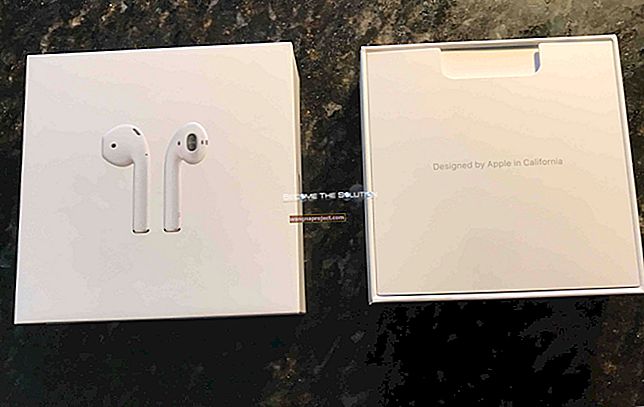Apple Watch, harika bir başucu saati ve uyandırma cihazı yapar. Bu makalede, iOS 12 Uyku Zamanı modu, sorun giderme teknikleri ve daha fazlası dahil olmak üzere Apple Watch'un alarm özelliği hakkında bilgi edineceksiniz.
Apple Watch Alarmlarını Ayarlama
Saati sizi belirli bir saatte uyandıracak şekilde ayarlamaya hazır mısınız? Başlayalım.
- Öncelikle, Uygulamalara gitmek için Apple Watch Digital Crown'a dokunun .
- Alarm uygulamasına dokunun .
- Bu Alarm uygulaması ana ekranında, önceden oluşturduğunuz etkin ve etkin olmayan alarm zamanlarının bir listesini göreceksiniz. Yenisini eklemek için Alarm Ekle'ye dokunun .
- Alarm saati olarak kullanmak istediğiniz saate uyması için Digital Crown'u kullanarak saati ve dakikayı değiştirin . AM veya PM seçtiğinizden emin olun.
- Ayarla'ya dokunun .
- Ana Alarm uygulaması ekranına geri dönün, yeni alarm saatinizin etkin olduğuna dikkat edin.

Alarm saati artık Apple Watch'unuz Gece Bekleme modundayken gösterilecek.
Önerilen:
- watchOS 6 İstek Listesi: Apple'ın Apple Watch'un potansiyelini ortaya çıkarmasının 10 yolu
- Apple Watch Yönünüzü Nasıl Ters Çevirirsiniz ve Neden Yapmak İsteyebilirsiniz?
- Apple Watch Egzersizlerinizi Nasıl Analiz Edersiniz?
Siri'yi kullanın
Apple Watch'unuzda alarmı kurmanın sorunsuz bir yolu, Siri'yi kullanmaktır. Bunu yaparken, Alarm uygulamasını açmanız ve alarmları manuel olarak ayarlamanız gerekmez. Bunun yerine, Siri'den "Beni şu saatte uyandır" veya "Alarmı şu saatte ayarla" ve saatinizi belirtmesini isteyin. Günlük olarak tekrar eden bir alarm ayarlamak için "Tekrarlayan Alarmı 19:00 için Ayarla" da diyebilirsiniz.
Bu eylem, Apple Watch'unuzda alarmı kuracaktır. Benzer şekilde, "Tüm Alarmları Temizle" diyerek tüm uyarılarınızı kaldırmak için Siri'yi de kullanabilirsiniz.
Alarm Zamanlarının Düzenlenmesi ve Silinmesi
Alarm saatlerini ve bunları tekrarlamak isteyip istemediğinizi ana Alarm uygulaması ekranından değiştirebilirsiniz.
- Buradan alarm zamanına dokunun .
- Bu ekranda şunları yapabilirsiniz saatini değiştirmek , bunu tekrarlamak haftanın her günü, Hafta içi, hafta sonları veya günler, etiket eklemek veya alarm silme .
- Aynı ekrandan, erteleme işlevini de devre dışı bırakabilirsiniz . Bunu yaptığınızda, çaldığında alarmı erteleyemezsiniz.
Erteleme özelliği etkinken, alarmınızı yalnızca Apple Watch ekranınızdaki Ertele'ye dokunarak kapatabilirsiniz. Birkaç dakika içinde alarm tekrar çalacaktır. Alarmı ertelemek için Digital Crown'a da basabilirsiniz.
NightStand Modu nedir?
Apple Watch'unuzu yan çevirdiğinizde ve şarj cihazına bağladığınızda NightStand moduna girersiniz. Bu süre boyunca, Apple Watch kadranını değil, gösterilen saati ve tarihi göreceksiniz.
Bu işlevle ilgili sorunlar yaşıyorsanız Apple Watch uygulamalarınıza gidin ve Ayarlar uygulamasını seçin. Genel> NightStand Modu'nu seçin ve AÇIK olduğundan emin olun. Değilse, AÇIK duruma getirin.
Hem Apple Watch hem de iPhone'da Aynı Alarmlar Nasıl Ayarlanır
Hem iPhone hem de Apple Watch'ta aynı alarmları görmek için:
- İPhone'unuzdaki alarmı iOS Saat uygulamasında ayarlayın.
- İPhone'unuzda Apple Watch uygulamasını açın .
- Saatim sekmesine dokunun ve Saat'i seçin .
- Bu ekranda iPhone'dan Anında Uyarıları açın .
Apple Watch, alarm çaldığında sizi uyarır, böylece alarmı erteleyebilir veya kapatabilirsiniz. Sen değil Apple İzle alarmları giderken iPhone'unuzdaki uyardı.

Apple Watch Alarmları çalışmıyor, İşte bazı ipuçları
Apple Watch'unuzdaki alarm sorunlarını çözmenin en iyi yolu, hem giyilebilir cihazı hem de iPhone'unuzu yeniden başlatmaktır. Apple Watch'tan önce iPhone'u yeniden başlattığınızdan emin olun .
Apple Watch'ta, Gücü Kapat sürgüsünü getirmek için yan düğmeyi basılı tutun . Saatinizi yeniden başlatmak için parmağınızı Kapatma kaydırıcısı üzerinde soldan sağa kaydırın.
Sorunu çözüp çözmediğini görmek için Etkileşimsiz Modu birkaç kez AÇIK ve KAPALI duruma da getirebilirsiniz . Apple Watch'ta Etkileşimsiz Mod etkinleştirildiğinde, giyilebilir cihaz şarj cihazında ve güce bağlı olmadığı sürece hem alarmlar hem de zamanlayıcılar sessize alınır. Denetim Masası'nı görmek için Apple Watch'unuzun altından yukarı kaydırmak için parmağınızı kullanın. Zil simgesi sessiz Modu temsil eder.
İOS 13'e güncelledikten sonra Apple Watch Alarmları çalışmıyor
Birkaç kullanıcı, iPhone'larını iOS 13'e güncelledikten sonra Apple Watch alarm bildirimlerinin çalışmadığını bildirdi. Apple watch, iPhone'da ayarlanmış alarmlar için çalmıyor.
İşte kesinlikle kontrol etmeniz ve bu sorunu yaşayıp yaşamadığınızdan emin olmanız gereken bir ayar.

- İPhone'unuzda Watch uygulamasını açın
- Ekranın altındaki Saatim sekmesine dokunun
- Sonra, Saate dokunun
- İPhone'dan Anlık Uyarıları etkinleştirin
Bu ayar, Apple Watch'un iPhone'unuza kurduğunuz zamanlayıcılar ve alarmlar konusunda sizi uyarmasına yardımcı olur.
Alarm Sırasında Titreşim Yok
Apple Watch alarmınızla karşılaşabileceğiniz sorunlardan biri, cihazın dokunsal moduyla ilgilidir. Etkin olduğunda, bu mod giyilebilir cihazınızın alarmlar sırasında titremesine izin verir.
Bu özelliğin AÇIK konumda olup olmadığını kontrol etmek için:
- İPhone'unuzda Apple Watch uygulamasını açın ve Ses ve Dokunuş'a dokunun .
- Çevirin Dokunsal Uyarılar AÇIK konumuna geçiş.
Sonraki:
- Apple Watch'unuzda Ayarlar uygulamasına gidin .
- Sesler ve Dokunuş'a dokunun .
- Dokunsal Uyarıları AÇIN .
Aşağı kaydırın ve Belirgin ayarını seçin . Bunu yaparken, uyarıları önceden duyurmak için ek bir dokunsal dokunuş alırsınız.
Hey Siri ile Alarm Ayarlama Apple Watch'ta çalışmıyor
Bu, sebepsiz veya mantıksız ortaya çıkabilen rastgele sorunlardan biridir. 'Hey Siri, sabah 6'ya yoga zamanı denilen bir alarm kur' diyerek Apple Watch'unuzda bir alarm kurmayı deneyin. Hey Siri'niz Apple Watch'unuzda kuruluysa, 'Tamam, alarmınızı kurdum ..' yanıtını görmelisiniz, bu nasıl davranması gerektiğidir.

Sorun, size doğru mesajı göstermesi, ancak bazen Alarmın devre dışı kalmasıdır. Saat üzerinde tüm alarmlarınızı kontrol edebilir ve bunu görebilirsiniz.
Birçok kullanıcı bu sorunu bildirdi. Bu sorunun doğrudan bir çözümü yok. Apple Destek'ten aldığımız tek tavsiye, Apple Watch'unuzun eşlemesini kaldırmak / yeniden eşleştirmek ve bu sorunun giderilip giderilmediğini görmekti.
 Saatte Hey Siri ayarını değiştirmek yardımcı olur.
Saatte Hey Siri ayarını değiştirmek yardımcı olur.
Bulduğumuz şey, bazen Hey Siri'nin Apple Watch'unuzda sıfırlandığında daha iyi çalıştığıdır. Bu sadece alarm işlevi için değil, aynı zamanda saatinizde 'Hey Siri'yi çağırmayı gerektiren diğer işlevler için de geçerlidir.
- Saatinizde Ayarlar> Siri'ye dokunun
- Siri'ye Sor bölümünün altında, 'Hey Siri'yi Dinle'yi kapatın.
- Apple Watch'unuzu kapatın
- Apple Watch'unuzu yeniden başlatın
- 'Hey Siri'yi Dinle'yi etkinleştirin
Şimdi, 'Hey Siri' işlevi aracılığıyla alarm kurma konusunda hala sorun yaşayıp yaşamadığınızı kontrol edin.
Apple Watch veya iPhone'da alarmlar çalmıyor
İPhone'unuzda ve Watch'unuzda alarmın kurulduğunu ve etkin olduğunu bildiğiniz ancak ayarlanan zamanda asla açılmadığını bildiğiniz bir durumla karşılaştınız mı?
Önceki bölümlerde anlatıldığı gibi ses kontrolü, sessize alma, rahatsız etmeyin ve diğerleri gibi çeşitli ayarların üzerinden geçtiniz, ancak yine de sorun yaşıyorsunuz.
Birçok kullanıcı için işe yarıyor gibi görünen bir geçici çözüm, önce tüm alarmlarınızı Apple Watch'unuzdan ve iPhone'unuzdan silmektir.
' Hey Siri tüm alarmlarımı sil ' seçeneğini kullanın ve mesajı gördüğünüzde onaylayın.
 Tüm alarmları silin ve onaylayın
Tüm alarmları silin ve onaylayın

Alarmlarınızı yeniden kurun, ancak bu sefer bir proxy de ekleyin. Bununla, sabah 7'ye ayarlanmış bir alarmınız olup olmadığını kastediyoruz. 07:01 için başka bir alarm kur. İki alarm arasındaki zaman aralığı yaklaştığında, iPhone'unuzun veya Saatinizin alarmları bir şekilde tetiklediği görülür.
Yine, bu hiçbir şekilde en iyi çözüm değil, ancak geçici çözüm bazı kullanıcılar için çalışıyor gibi görünüyor.
Derin Uyuyanlar İçin İpucu - Derin uyursanız, bazen alarmları kaçırabilirsiniz. Alarmların Apple Watch'ta belirli bir zaman sınırı vardır. Alarm kapanmadan önce bir işlem yapmanızı gerektiren bir uygulama arıyorsanız Alarmy'ye bakın ve bunun sorununuza yardımcı olup olmadığına bakın.
Apple Watch Alarm Soruları ve Yanıtları
Apple Watch'taki alarmlar hakkında sık sorulan bazı sorular ve yanıtları burada.
Saat Alarmı Ne Kadar Sürer?
Alarmınız siz kapatana veya Ertele düğmesine basana kadar Apple Watch'unuzda çalmaya devam edecektir.
Apple Watch Alarmı Ses Çıkarıyor mu Yoksa Sadece Titreşiyor mu?
Bu, ayarınıza bağlıdır. Varsayılan olarak, alarmın her kapanışında bir ses duyarsınız ve bir titreşim hissedersiniz. Ancak, Sessiz modu açtığınızda, yalnızca titreşimi hissedeceksiniz.
Sessiz modu açmak için Apple Watch kadranından yukarı kaydırın. Ayarı temsil eden zil simgesine dokunun.
Saat Alarmı iPhone Olmadan Çalışır mı?
Evet, alarmın Apple Watch'unuzda çalışması için iPhone'unuzun yanınızda olması gerekmez.
Apple Watch Alarmının Sesini Nasıl Daha Yüksek Yaparsınız?
Alarmınızın sesini daha yüksek (veya daha yumuşak) yapmak için Saatinizdeki Ayarlar uygulamasına gidin. Sesler ve Haptikler'e dokunun ve Uyarı Sesi düzeyini artırın veya azaltın.
Yatma Zamanı Modu Nedir?
İPhone'unuzda Uyku vakti modunu kullanıyorsanız, alarm, giyilebilir cihazınızın kilidinin açık olduğu varsayılarak Apple Watch'a da yansıtılır.
Şüphede kalınca
Apple Watch'unuzdaki alarmlarla ilgili bir sorunla karşılaşırsanız yapabileceğiniz en iyi şey ilk önce giyilebilir cihazınızı ve iPhone'unuzu yeniden başlatmaktır. Oradan, burada belirtilen sorun giderme tekniklerini izleyin.
Mutlu uykular.